L’Astro A50 et l’Astro A40 sont deux des casques de jeu les meilleurs et les plus populaires pour la Xbox One, et Astro s’est engagé à rendre aussi facile que possible de les utiliser également sur la Xbox Series X ou Xbox Series S.Cependant, depuis le les nouvelles consoles n’ont pas le port optique qui faisait traditionnellement partie de tous les systèmes de Microsoft, vous devrez mettre à jour les casques Astro A50 et A40, vous les utilisez donc via le port USB.
Vous ne savez pas ce que vous devez faire? Nous avons fourni des instructions étape par étape pour la mise à jour du micrologiciel requise afin que vous puissiez profiter du meilleur son avec tous les jeux de nouvelle génération.
Économisez gros sur ces services VPN avant le Black Friday
Comment mettre à jour Astro A40 et Astro A50 pour fonctionner avec Xbox Series X et Series S
- Connectez votre MixAmp Pro TR (souvent associé à l’Astro A40) ou la station de base Astro A50 à votre PC ou Mac via USB. Si vous utilisez un casque Astro A50 et une station de base, assurez-vous que le casque est placé sur la station de base et en charge.
-
Visitez le site Astro Gaming et téléchargez le logiciel Astro Command Center pour PC. Une version Mac est également disponible.
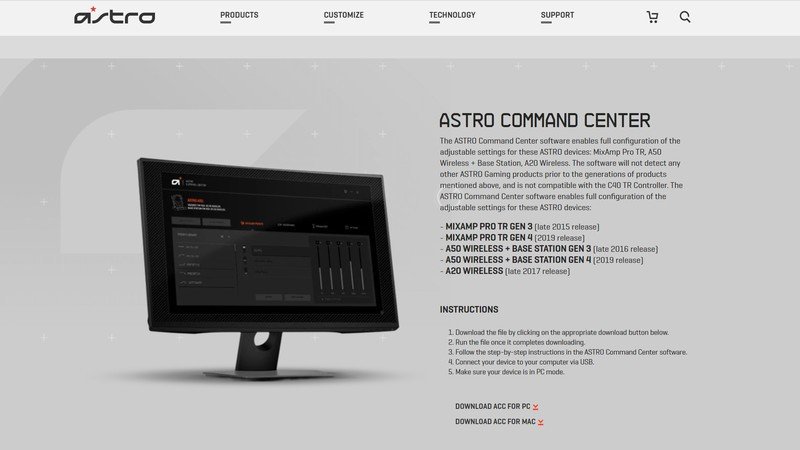
Source: Windows Central
-
Initialisez le Assistant de configuration Astro Command Center pour installer le logiciel.
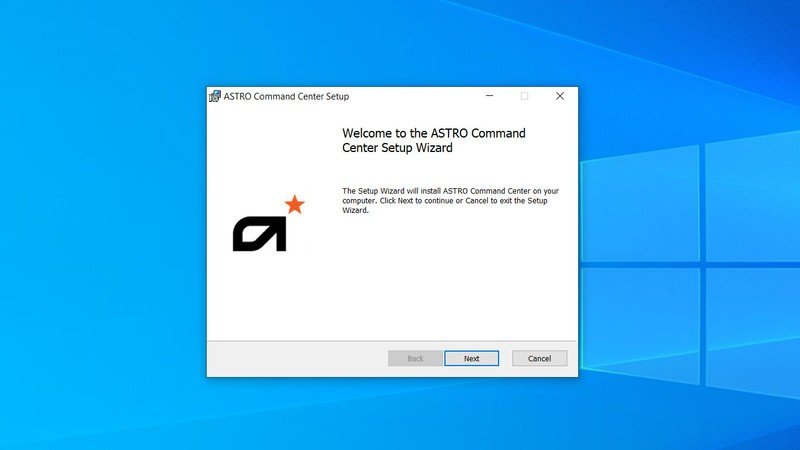
Source: Windows Central
-
Choisis un dossier de destination pour votre logiciel. Il utilisera par défaut les fichiers de programme.
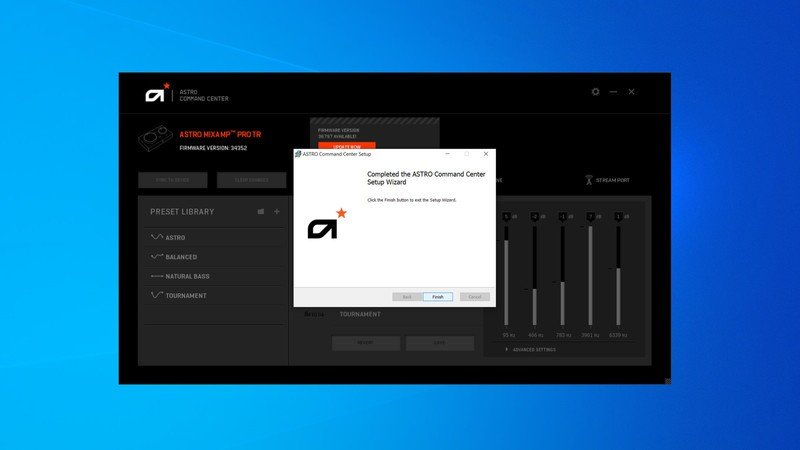
Source: Windows Central
-
Cliquez sur Installer pour commencer l’installation.
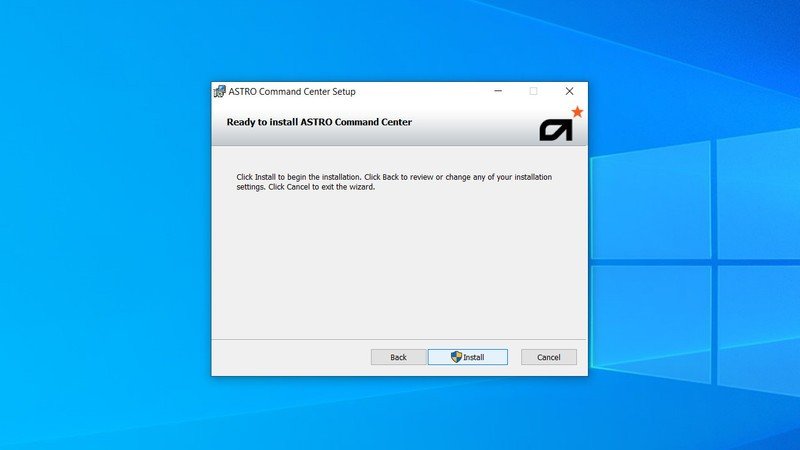
Source: Windows Central
-
Vous recevrez une fenêtre contextuelle indiquant que l’assistant de configuration est terminé. Cliquez sur terminer.
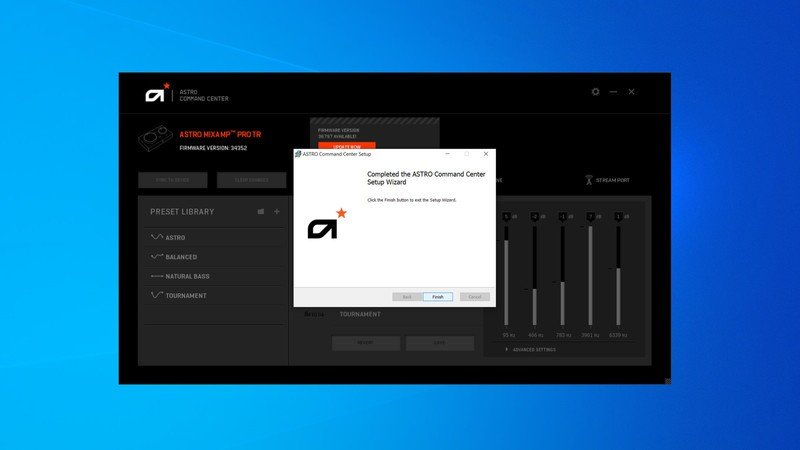
Source: Windows Central
-
En haut du tableau de bord du centre de commande, vous verrez quelle version du micrologiciel votre casque utilise actuellement et une notification indiquant qu’une mise à jour est disponible. Cliquez sur Mettez à jour maintenant.
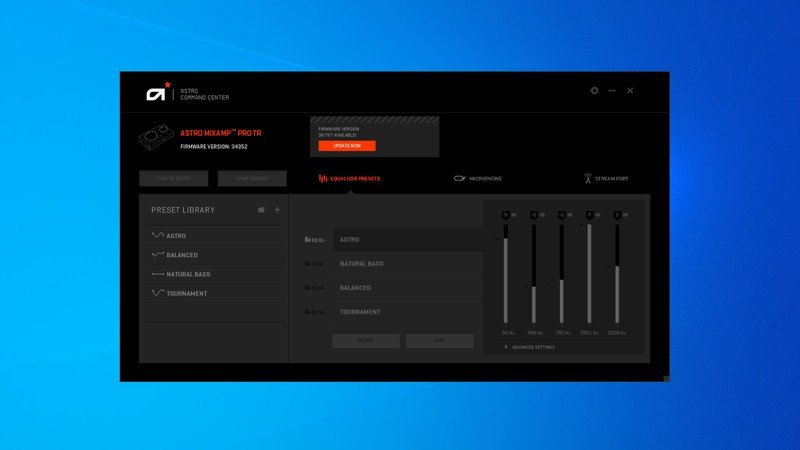
Source: Windows Central
-
Le centre de commande affichera des détails sur tout ce qui se trouve dans cette version du micrologiciel et vous demandera si vous souhaitez continuer. Cliquez sur mise à jour.
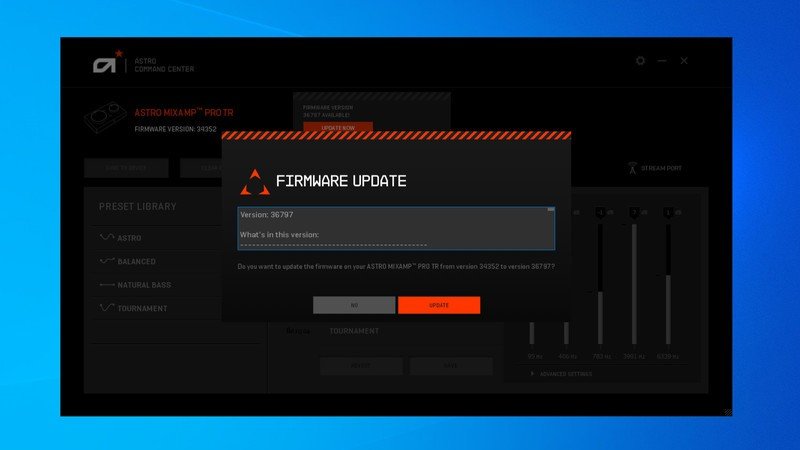
Source: Windows Central
-
Une fois l’installation terminée, vous recevrez un avis indiquant que la mise à jour est terminée. Cliquez sur D’accord.
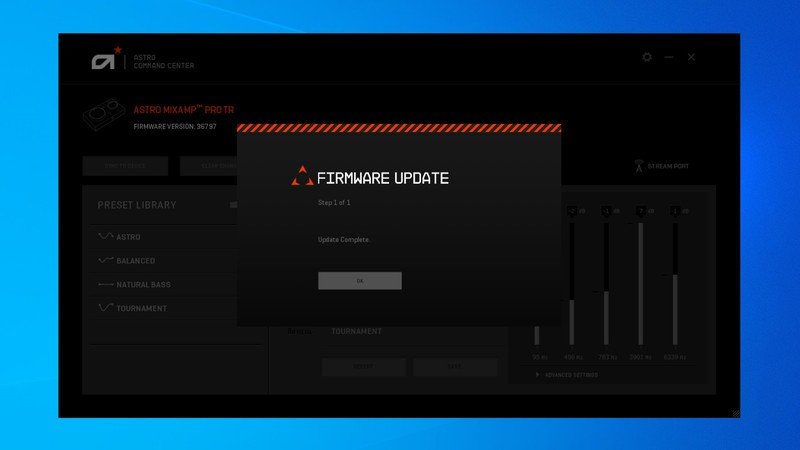
Source: Windows Central
Une fois la mise à jour réussie, vos appareils Astro fonctionneront sur le port USB intégré Xbox Series X ou Xbox Series S. Débranchez simplement votre casque de votre PC ou Mac et reconnectez-le à votre console Xbox via un port USB.
Son sur!
Une fois que vous avez terminé ces étapes pour mettre à jour l’Astro A40 et l’Astro A50 afin qu’ils fonctionnent avec la Xbox Series X et la Series S, vous pourrez utiliser votre fidèle casque pour jouer sur le nouveau système. Si vous avez d’autres préoccupations concernant le changement de génération de console, faites-le nous savoir dans les commentaires.

